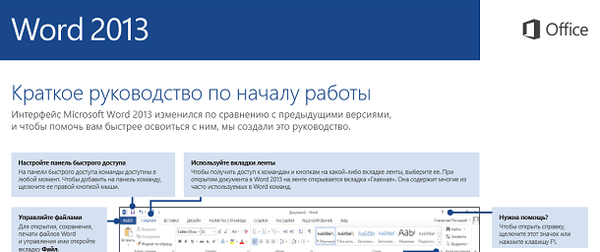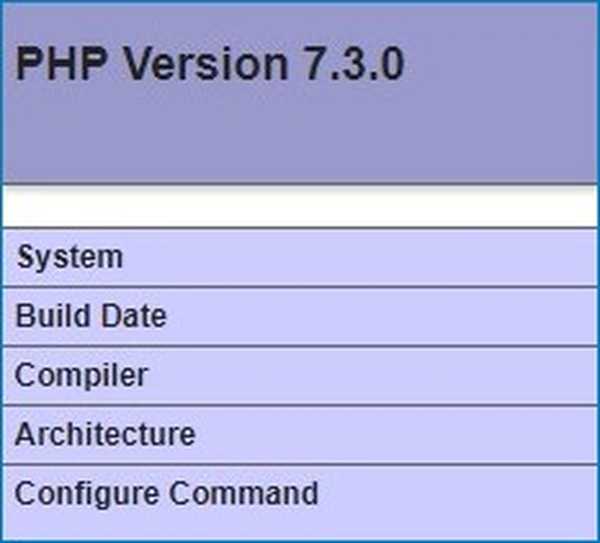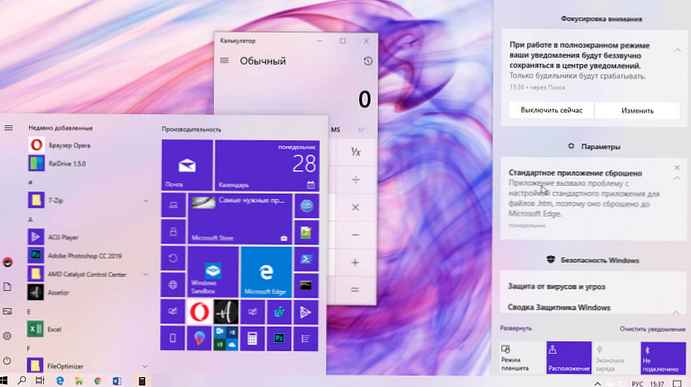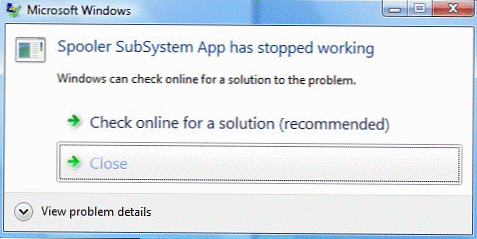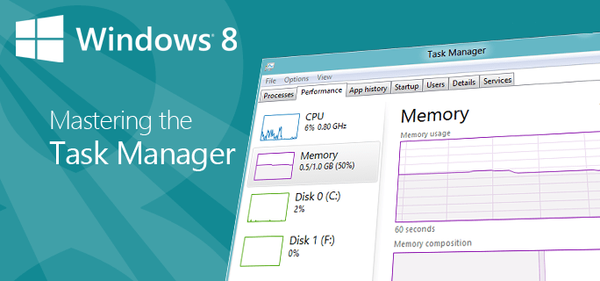
Данас ћемо разговарати о томе како користити нови „Управитељ задатака“ у оперативном систему Виндовс 8. Упознаћемо вас са сваком опцијом, рећи ћемо вам како покренути овај алат и како одредити које апликације узрокују успоравање рачунара.
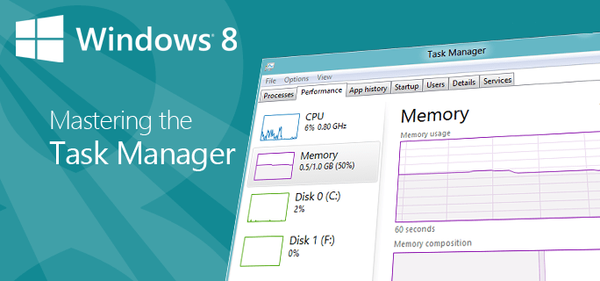
"Управитељ задатака" у оперативном систему Виндовс 8 потпуно је редизајниран. Постао је још кориснији и практичнији и омогућава вам да стекнете јасну представу о томе како оперативни систем користи рачунарске ресурсе. Помоћу њега корисник може управљати свим апликацијама које се покрећу при покретању система, чак можете да видите и ИП адресу мрежног адаптера. Алат нуди два начина. Подразумевано је постављен режим у којем је доступно најмање информација о покретаним процесима. Детаљан режим је напреднији, али чак и у овом облику, "Управитељ задатака" и даље је врло једноставан за употребу. Прво што приметите су боје које су сваки процес истакнуте - боја постаје тамнија када процес почне да користи више системских ресурса.
Како покренути „Управитеља задатака“
Отвара се нови „Управитељ задатака“ као и у претходним верзијама оперативног система Виндовс. У било ком тренутку можете да притиснете Цтрл + Алт + Дел и да изаберете алатку из менија који се отвори..
Такође можете користити други традиционални начин тако што ћете десним тастером миша кликнути на траку задатака, а затим изабрати „Управитељ задатака“ у контекстном менију.

А то можете и једноставније и само притисните комбинацију тастера Цтрл + Схифт + Есц.
Процеси - Једноставна потрага за покретањем апликација
Када први пут покренете диспечер, отвориће се његова лагана верзија са минималним низом информација (видећете само оне апликације које се тренутно покрећу). Поред имена, поред сваке апликације на листи налази се и одговарајућа икона која ће вам помоћи да брзо идентификујете жељену апликацију. На листи су приказани и традиционални десктоп програми и нове модерне апликације.

Када кликнете на дугме „Детаљи“, отвара се проширена верзија алата са мноштво различитих информација о апликацијама, могућност праћења перформанси система, покретања и заустављања услуга итд..
Покренути процеси су груписани према типу (апликације, позадински процеси и Виндовс процеси). У старој верзији то није било. Сваки процес је обојен бојом, чија нијанса зависи од количине утрошених ресурса - ако процес троши више ресурса, нијанса постаје тамнија. Двоструким кликом на било коју од покретаних апликација омогућава вам да је отворите.
За више информација, кликните десним тастером миша на било који од процеса да бисте отворили контекстни мени са неколико опција, укључујући могућност затварања процеса.

Перформансе - Статистика ресурса система
Картица "Перформансе" састоји се од новог ревидираног статистичког система (линијски графикони). Алат приказује оптерећење процесора, РАМ-а, дискова, као и употребу бежичне и локалне мреже. Да бисте видели додатне информације, морате да кликнете на било који од елемената у левом делу прозора.

Такође можете да пронађете системску ИП адресу (ИПв4 и ИПв6).

Ако вам требају још више информација, можете кликнути на дугме "Отвори монитор ресурса" који се налази поред дугмета да бисте прешли између режима управљања задацима. „Ресоурце Монитор“ пружа комплетан скуп информација које ће вам омогућити да видите и контролишете употребу системских ресурса у процесима и услугама - овај алат није ажуриран, односно остаје исти као што је био у Виндовс 7.

Дневник апликације - Анализа апликације Метро
У одељку „Дневник апликација“ можете видети колико процесора и пропусну ширину мреже користе „поплочане“ апликације од одређеног времена..

Покретање - убрзање покретања система Виндовс
У претходним верзијама оперативног система Виндовс најчешће смо користили алате треће стране или уграђени услужни програм МСЦонфиг за контролу покретања, који је, успут, далеко познат од свих корисника. Корисницима оперативног система Виндовс 8 нису потребни алати треће стране у ту сврху, јер нови „Таск Манагер“ омогућава вам да откријете који се програми покрећу када се систем покрене (аутоматско покретање сваког програма може се укључити или искључити.) И колико свака апликација утиче на покретање система Виндовс.

Корисници - престанак процеса других налога
У одељку „Корисници“ биће наведени сви корисници који су тренутно пријављени и колико ресурса користи сваки налог. Ако је пријављено више корисника, помоћу тастера „Прекини везу“ затворите било који од налога и на тај начин ослободите више системских ресурса.

Детаљи - Напредно прегледавање процеса
Одељак „Детаљи“ познати су нам из Виндовс-а 7. Овде ћете видети списак свих покренутих процеса. Иконе апликација су такође приказане овде (за разлику од Виндовс 7), а ступац Статус ће вам рећи у каквом се стању налази сваки процес. Десним кликом на поступак добићете приступ контекстном менију са корисним функцијама помоћу којих можете поставити приоритет поступка, довршити поступак и још много тога.

Услуге - Лите
Картица Услуге омогућава вам да видите све услуге у систему. Овде можете покренути / зауставити било који сервис или отворити пуну верзију алата.

И на крају, кроз мени за управљање задацима можете отворити дијалог Покрени.
Таск Манагер је увек био један од најкориснијих алата за Виндовс. Чак ће и неискусни корисници моћи да се баве новом верзијом. Постало је много боље пружањем интуитивног корисничког интерфејса и многих нових функција које власницима рачунара олакшавају живот.
Добар дан!